Cara Mematikan Mode Gelap di iPhone dan iPad: 8 Cara Mudah
Bermacam Macam / / April 04, 2023
Sementara banyak orang sangat menyukai mode gelap, saya bukan penggemarnya. Jika Anda seperti saya yang tidak menyukai mode gelap dan ingin menghilangkannya di iPhone, Anda telah tiba di tempat yang tepat. Mari kita periksa berbagai cara untuk mematikan mode gelap di iPhone dan iPad.

Latar belakang hitam di iPhone Anda mungkin disebabkan oleh mode gelap atau pengaturan aksesibilitas warna yang diaktifkan di perangkat iOS Anda. Kami telah membahas beberapa cara untuk menghapus layar gelap atau latar belakang gelap di iPhone dan iPad. Anda akan tahu cara mematikan mode gelap dari Pengaturan, Pusat Kontrol, Mode fokus, dan Pengaturan Aksesibilitas. Mari kita mulai.
1. Cara Menyingkirkan Latar Belakang Hitam di iPhone Dari Pengaturan
Salah satu cara termudah untuk mematikan mode gelap di iPhone atau iPad adalah dari Pengaturan seperti yang ditunjukkan di bawah ini:
Langkah 1: Buka Pengaturan di iPhone Anda dan buka Tampilan & kecerahan.
Langkah 2: Ketuk lingkaran pilihan di bawah Cahaya untuk menghilangkan layar hitam di iPhone Anda.


2. Nonaktifkan Mode Gelap Otomatis di iPhone dan iPad
Jika mode gelap terus aktif secara otomatis di iPhone Anda, Anda mungkin telah mengaktifkan fitur penjadwalan otomatis melalui bagian Penampilan. Ini mengaktifkan mode gelap secara otomatis selama waktu tertentu dalam sehari, misalnya matahari terbenam, dan sebaliknya kembali ke tema terang. Berikut cara menonaktifkannya.
Langkah 1: Buka Pengaturan > Tampilan & kecerahan di iPhone Anda.
Langkah 2: Matikan sakelar di sebelah Otomatis.


3. Hapus Layar Gelap di iPhone Dari Pusat Kontrol
Berikut cara menonaktifkan mode gelap di iPhone dari Control Center:
Langkah 1: Buka Pusat Kontrol di iPhone Anda dan tekan lama penggeser kecerahan.
Langkah 3: Ketuk tombol mode Gelap di bagian bawah untuk mematikan mode gelap di perangkat iOS Anda.


Tip: Lihat tips terbaik untuk menggunakan Pusat Kontrol di iPhone.
4. Gunakan Siri untuk Menonaktifkan Mode Gelap iOS
Anda juga dapat menggunakan asisten digital Apple yaitu Siri untuk menghilangkan mode gelap di iPhone Anda jika Anda telah mengaturnya. Pertama, panggil Siri dengan mengatakan Hey Siri atau dengan menekan tombol Home di iPhone Anda. Lalu ucapkan "matikan mode gelap". Ini harus mematikan mode gelap di iPhone dan iPad Anda.
Tip: Pelajari caranya gunakan Siri untuk menolak panggilan di iPhone.
iOS 16 memperkenalkan konsep filter fokus dalam mode Fokus, yang memungkinkan Anda mengubah layar iPhone menjadi hitam saat profil Fokus yang ditautkan diaktifkan. Misalnya, Anda dapat mengaktifkan mode gelap saat mengaktifkan Jangan ganggu fokus.
Fitur ini mungkin menjadi alasan lain mengapa mode gelap terus diaktifkan secara otomatis di iPhone Anda. Untuk mematikannya, ikuti langkah-langkah berikut:
Langkah 1: Buka aplikasi Pengaturan di iPhone Anda dan buka Fokus.
Langkah 2: Ketuk setiap fokus satu per satu. Mari kita mulai dengan Jangan ganggu.

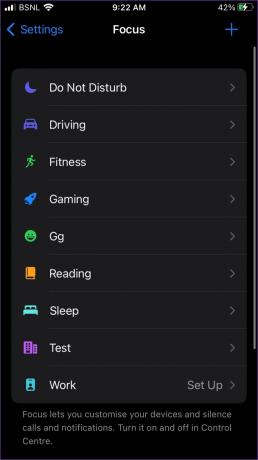
Langkah 3: Gulir ke bawah dan jika Anda melihat Penampilan (Atur ke gelap), ketuk di atasnya. Kemudian, matikan sakelar di sebelah Diaktifkan di layar berikutnya. Terakhir, ketuk Selesai untuk menyimpan perubahan.


Tip: Agar aman, Anda juga dapat menghapus filter seluruhnya dengan mengetuk tombol Hapus filter.
Langkah 4: Ulangi langkah-langkah untuk mode Fokus lainnya.
6. Matikan Smart dan Classic Invert untuk Menyingkirkan Layar Hitam
Jika mematikan mode gelap menggunakan salah satu metode di atas tidak menghilangkan layar hitam, Anda mungkin telah mengaktifkan fitur pembalikan warna di iPhone Anda. Untuk menghilangkan latar belakang hitam di iPhone Anda, ikuti langkah-langkah berikut:
Langkah 1: Buka Pengaturan di iPhone Anda.
Langkah 2: Buka Aksesibilitas diikuti dengan 'Tampilan & Ukuran Teks'.


Langkah 3: Matikan sakelar di sebelah Smart Invert dan Class Invert, tergantung mana yang diaktifkan.

Tip: Lihat pengaturan aksesibilitas iPhone terbaik untuk orang lanjut usia.
7. Matikan Filter Warna
Pengaturan aksesibilitas lain yang dapat menyebabkan iPhone Anda menjadi hitam atau abu-abu adalah pengaturan filter warna.
Untuk mematikannya, buka Pengaturan > Aksesibilitas > ‘Tampilan & Ukuran Teks’. Ketuk Filter Warna. Matikan sakelar di sebelah Filter Warna.


8. Periksa Pintasan untuk Menonaktifkan Mode Gelap di iPhone
Anda juga harus melihat di aplikasi Apple Shortcuts dan melihat apakah ada pintasan yang diatur untuk mengaktifkan mode gelap di iPhone Anda.
Untuk melakukannya, buka aplikasi Apple Shortcuts di iPhone Anda. Kemudian, ketuk ikon tiga titik di bagian atas setiap pintasan dan periksa ketentuannya. Seharusnya tidak ada kondisi yang dapat membuat tampilan iPhone Anda menjadi gelap. Jika Anda melihat pintasan seperti itu, hapuslah.


Tip: Lihat pintasan iPhone terbaik untuk penggunaan sehari-hari.
Tanya Jawab Tentang Mode Gelap di iPhone
Mode gelap hanya membalikkan warna iPhone Anda. Dengan demikian, membuat latar belakang iPhone Anda tampak hitam, bukan putih. Akibatnya, teks ditampilkan dalam warna putih.
Sayangnya, mode gelap iPhone adalah mode gelap di seluruh sistem. Anda tidak dapat mematikan mode gelap untuk aplikasi tertentu seperti Safari langsung di iPhone. Anda harus menggunakan metode di atas untuk menonaktifkan mode gelap untuk Safari di iPhone.
Itu tergantung pada bagaimana nyaman Anda menggunakan salah satu mode. Beberapa orang menikmati mode gelap sementara yang lain benar-benar membencinya. Jika Anda termasuk dalam kategori terakhir, sama sekali tidak perlu menggunakan mode gelap.
Jika iPhone Anda macet dalam mode gelap bahkan setelah mencoba metode di atas, mulailah dengan memulai ulang iPhone Anda. Kemudian, atur ulang pengaturan dengan masuk ke Pengaturan > Umum > Transfer atau atur ulang > Atur Ulang > Atur ulang pengaturan. Gunakan ini sebagai pilihan terakhir!
Dunia kegelapan
Begitulah cara Anda mematikan mode gelap di iPhone dan iPad Anda. Jika Anda memutuskan untuk tetap mengaktifkan mode gelap, pelajari caranya gunakan mode gelap seperti pro. Juga, periksa Browser iPhone yang mendukung mode gelap.
Terakhir diperbarui pada 22 November 2022
Artikel di atas mungkin berisi tautan afiliasi yang membantu mendukung Teknologi Pemandu. Namun, itu tidak mempengaruhi integritas editorial kami. Konten tetap berisi dan otentik.
Ditulis oleh
Mehvish
Mehvish adalah seorang insinyur komputer berdasarkan gelar. Kecintaannya pada Android dan gadget membuatnya mengembangkan aplikasi Android pertama untuk Kashmir. Dikenal sebagai Dial Kashmir, dia memenangkan penghargaan bergengsi Nari Shakti dari Presiden India untuk hal yang sama. Dia telah menulis tentang teknologi selama bertahun-tahun dan vertikal favoritnya termasuk panduan cara kerja, penjelasan, tip dan trik untuk Android, iOS/iPadOS, Windows, dan aplikasi web.



